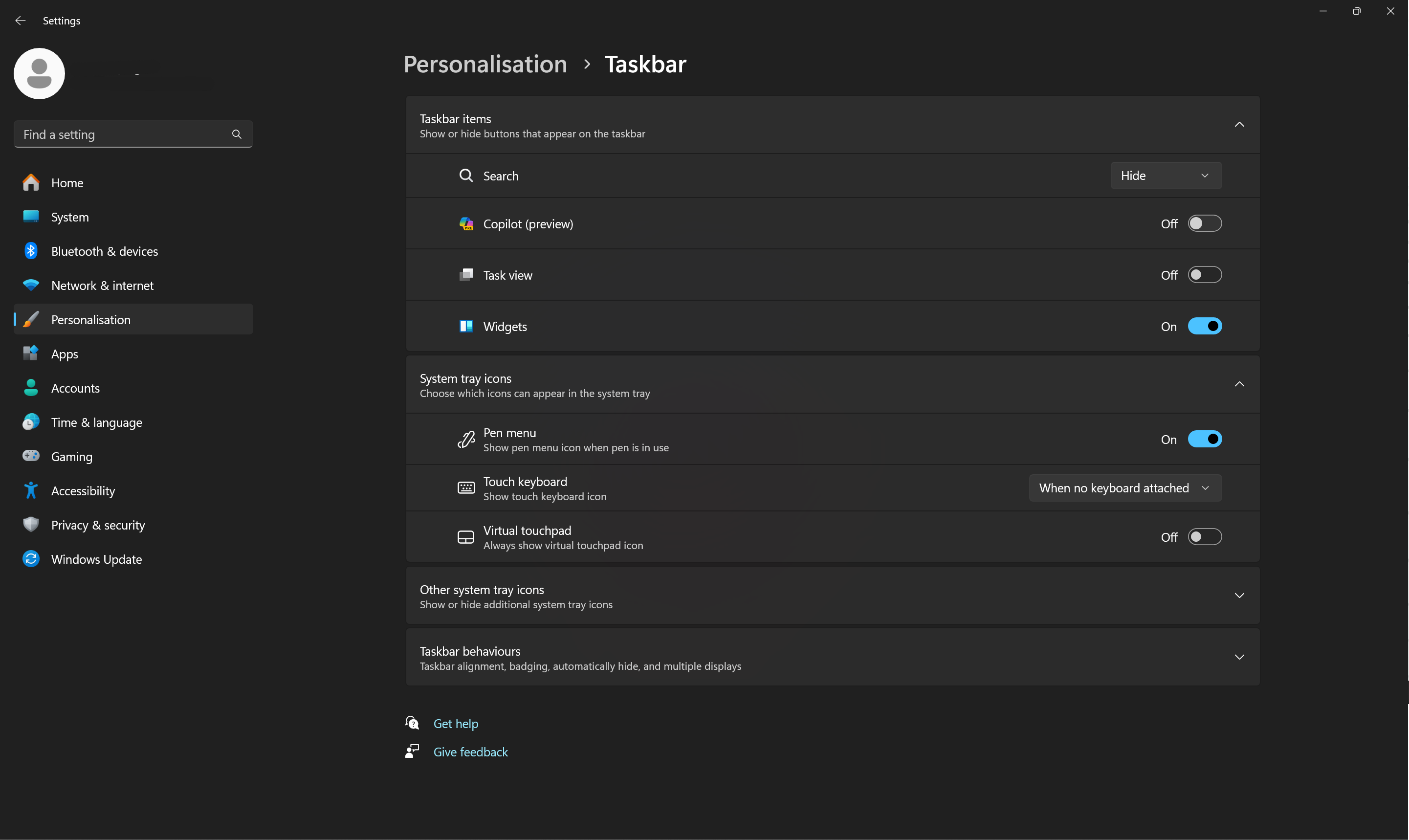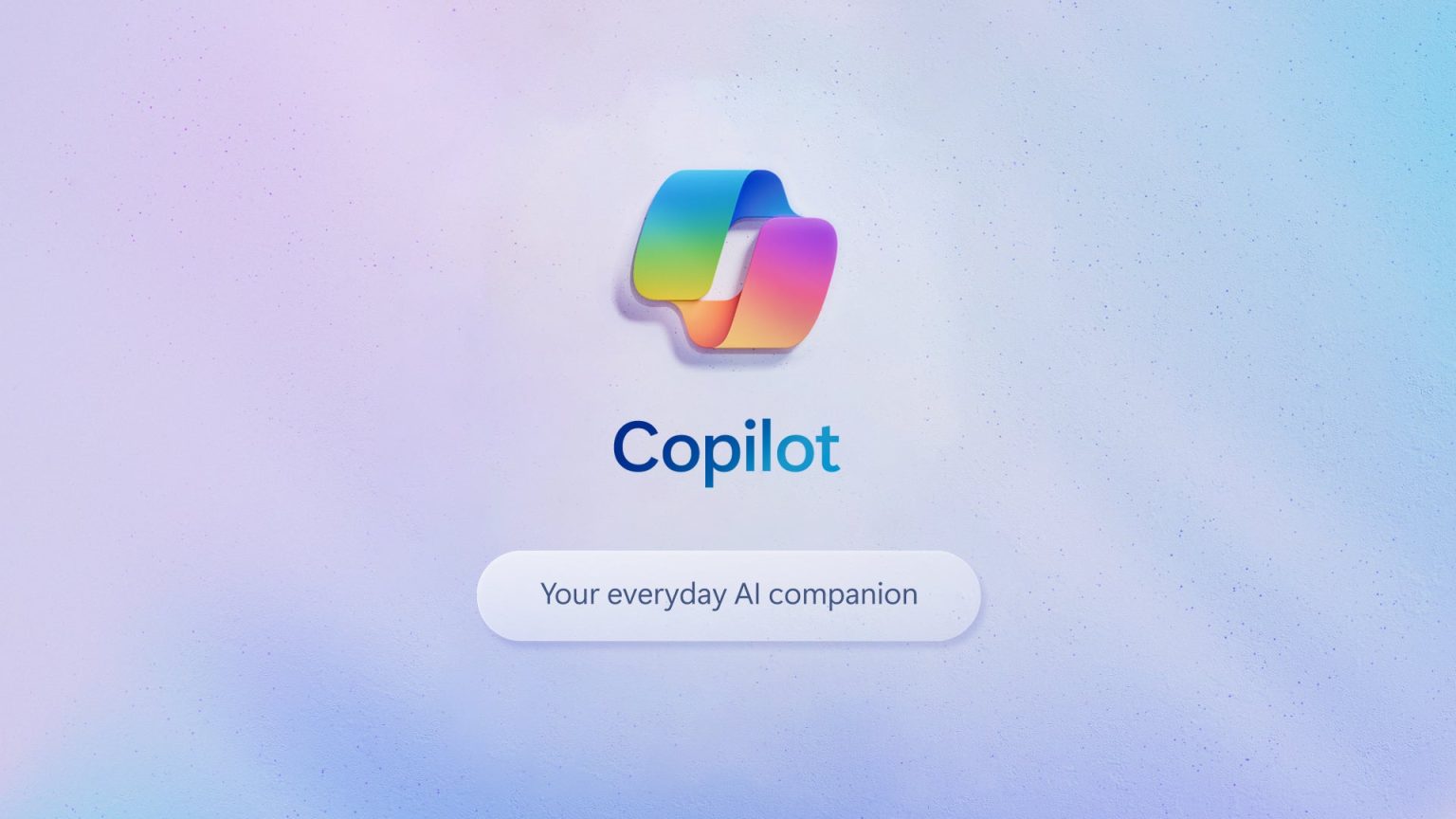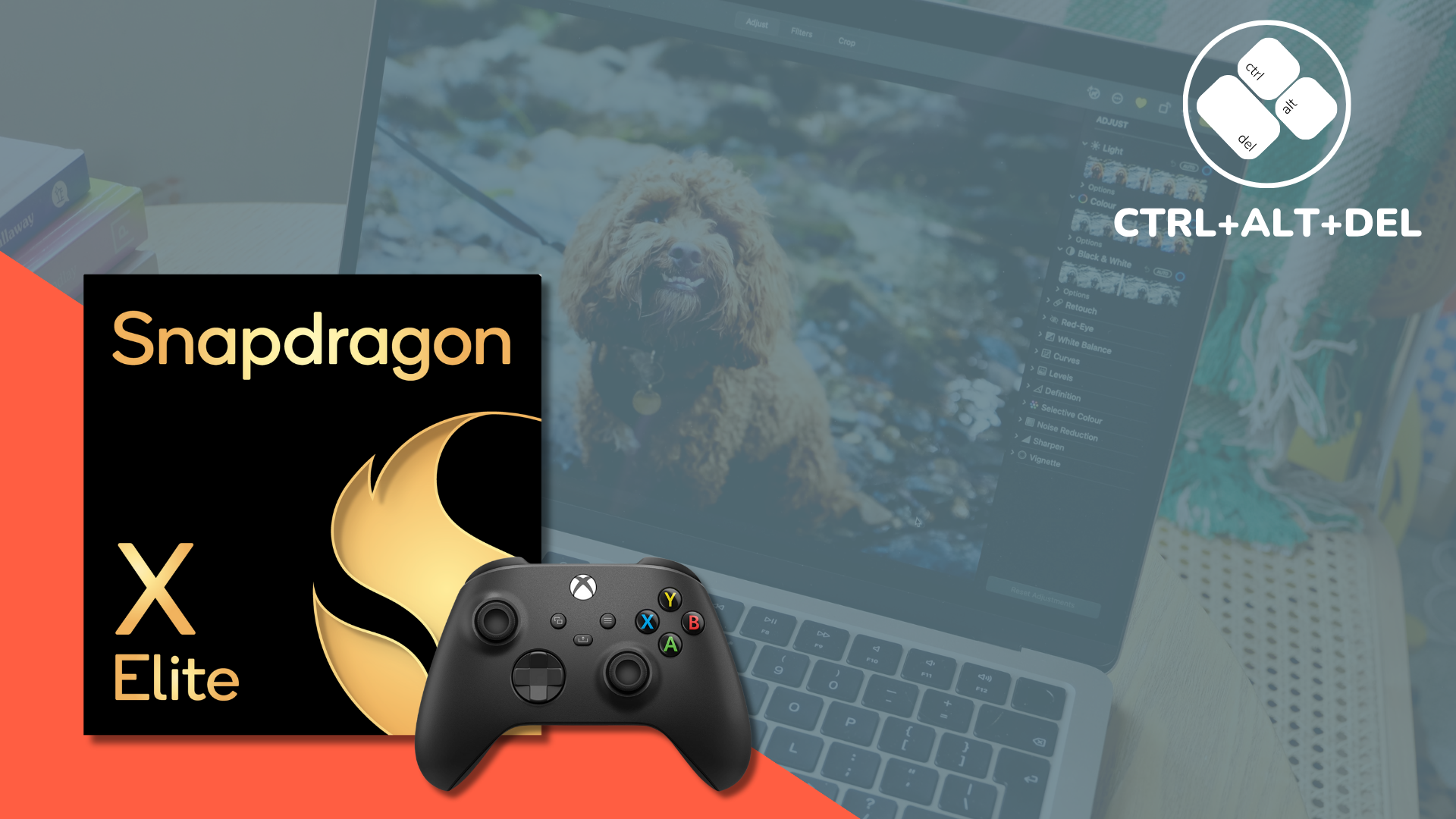Copilot est la saveur du moment… eh bien, année au siège de Microsoft. Il s’agit d’un élément clé des événements de l’entreprise et des éléments tels que la clé Copilot voient sa portée s’étendre. Mais que se passe-t-il si cela ne vous plaît pas ? Voici comment désactiver Copilot dans Windows 11.
Microsoft Copilot ne va pas disparaître, sur PC ou sur mobile, et il est en passe de devenir un outil utile pour beaucoup, destiné à accélérer des tâches qui nécessiteraient généralement toute une réflexion guidée par l’homme. Microsoft vient de lancer ses premiers appareils avec Copilot en tête, avec une clé Copilot incluse et un NPU à l’intérieur. Ces ordinateurs portables sont les nouveaux Microsoft Surface Laptop 6 for Business et Surface Pro 10 for Business, les modèles grand public devant emboîter le pas plus tard cette année.
Mais, que vous ne le vouliez pas du tout ou que vous ne le vouliez tout simplement pas encore sur votre PC Windows, vous pouvez désactiver l’assistant IA si vous le souhaitez. Il n’y a pas d’option pour désactiver ou désinstaller complètement Copilot, mais c’est ainsi que vous le masquez à votre vue.
Ce dont vous aurez besoin :
- Un PC Windows 11
- Copilote Microsoft
La version courte
- Ouvrir Paramètres
- Se diriger vers Personnalisation
- Cliquez sur Barre des tâches
- Éteindre Copilote
-
Étape
1Ouvrir Paramètres
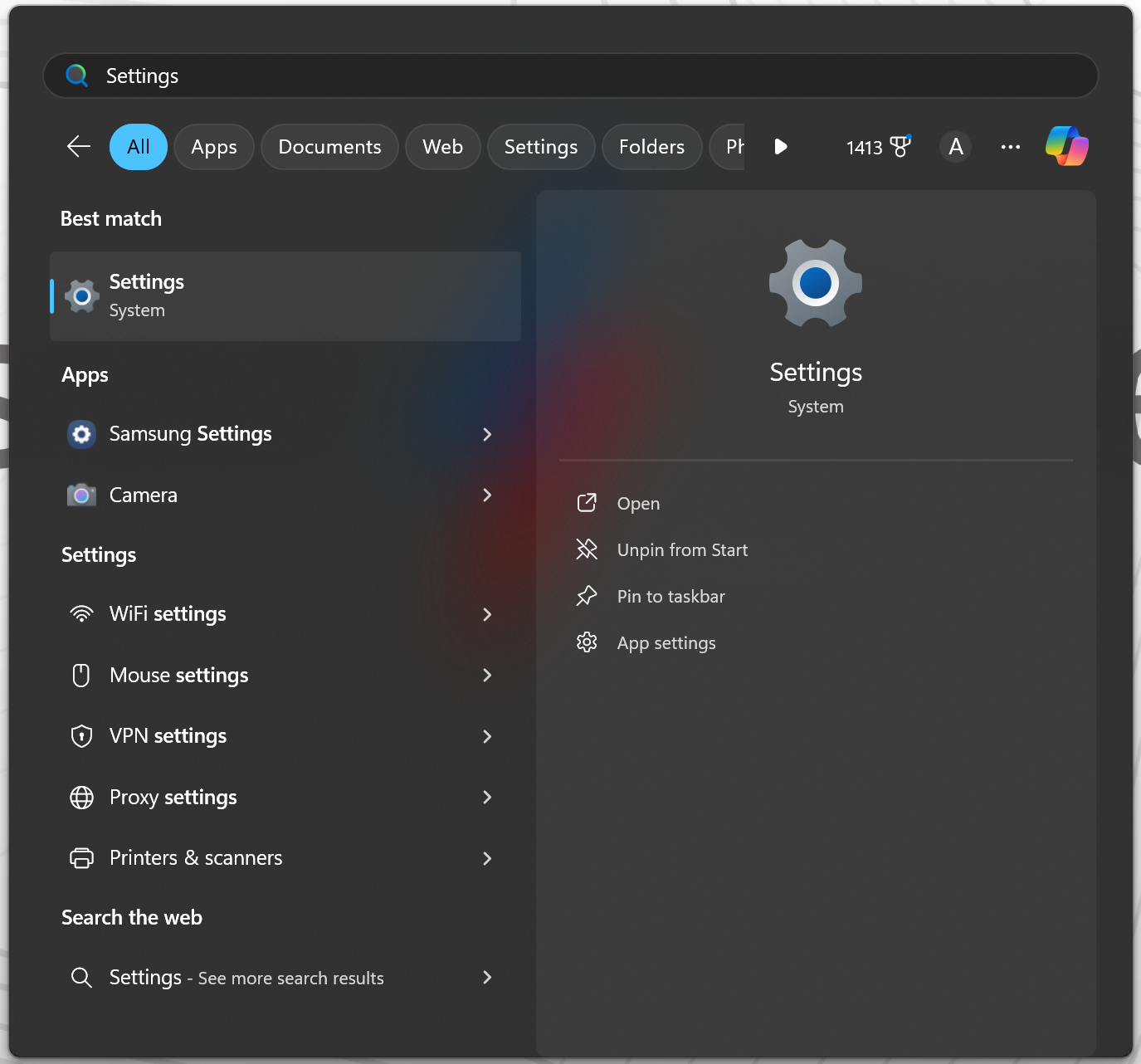
Vous avez peut-être déjà Paramètres dans votre barre des tâches mais, si vous avez besoin de le trouver, ouvrez le Commencer menu et tapez Paramètres puis sélectionnez l’application.
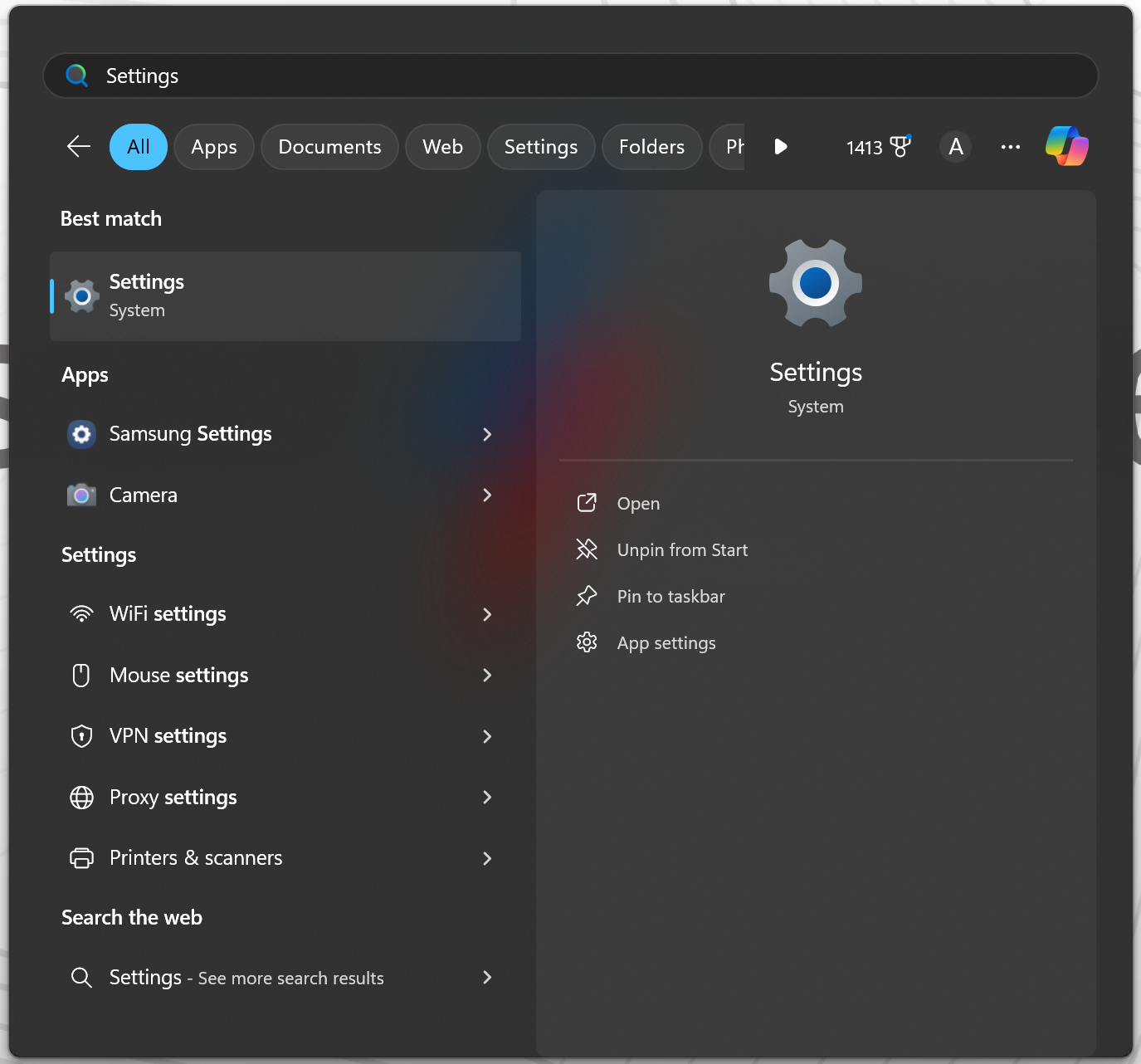
-
Étape
2Se diriger vers Personnalisation
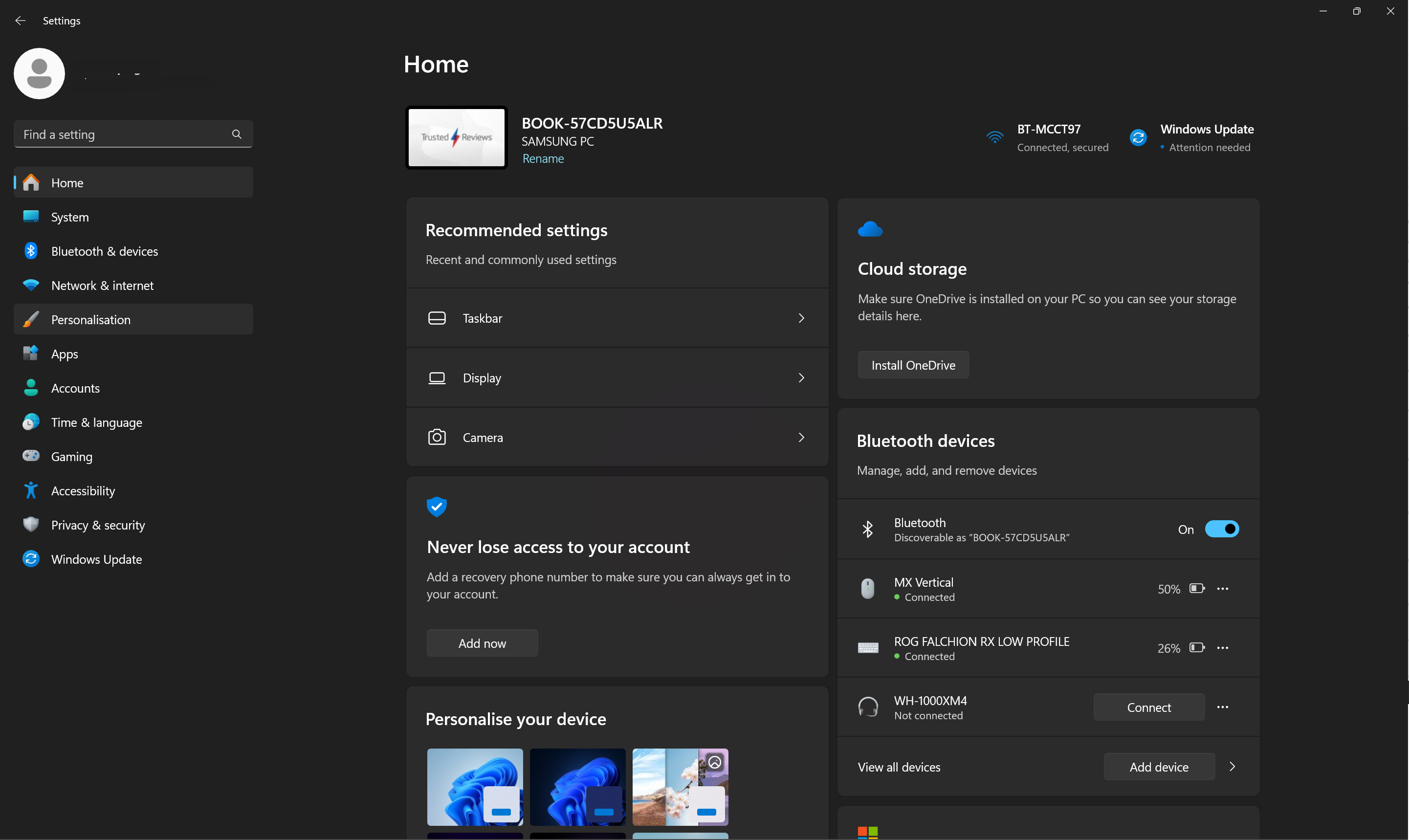
Dans le Paramètres page, regardez sur le côté gauche et sélectionnez le Personnalisation menu.
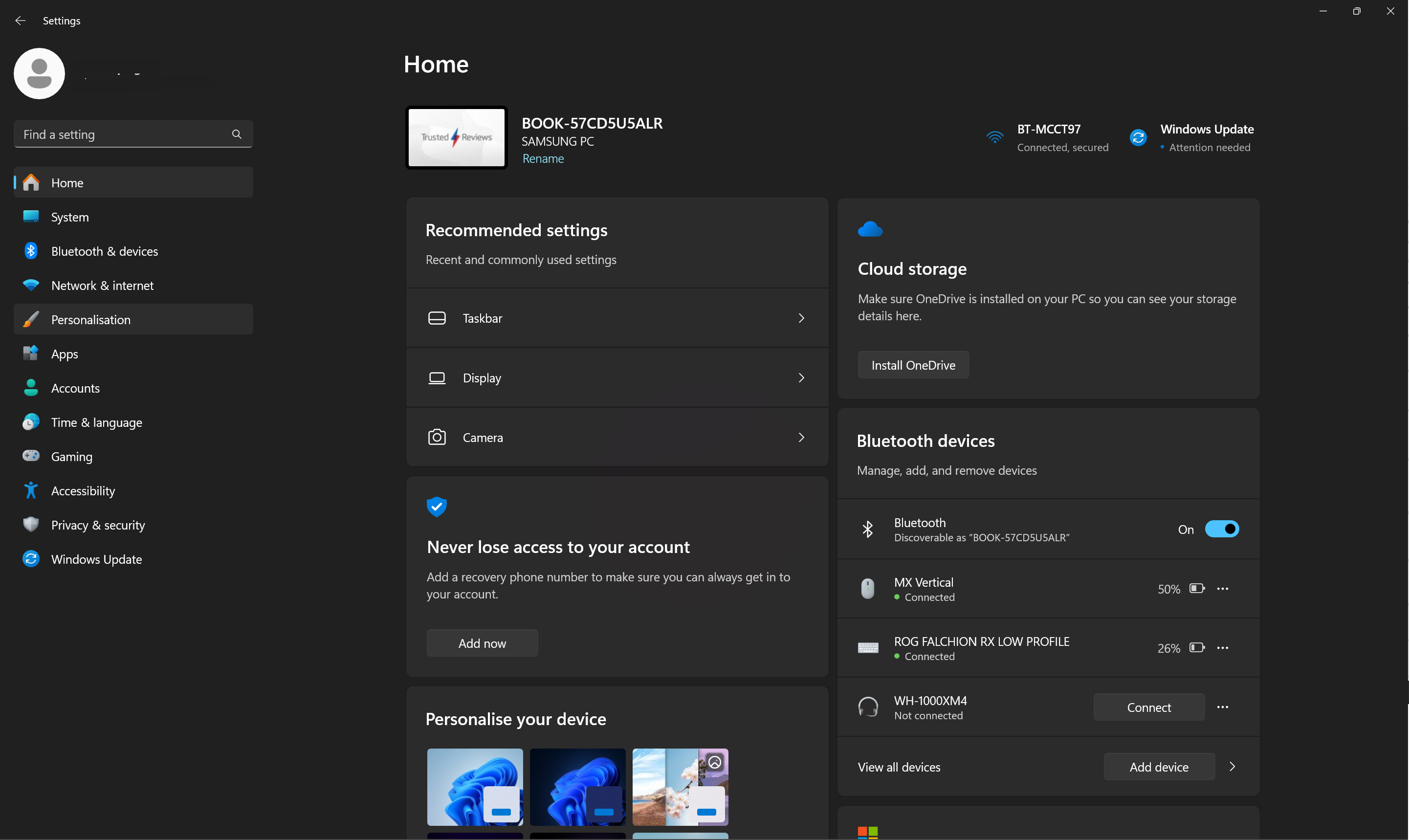
-
Étape
3Cliquez sur Barre des tâches
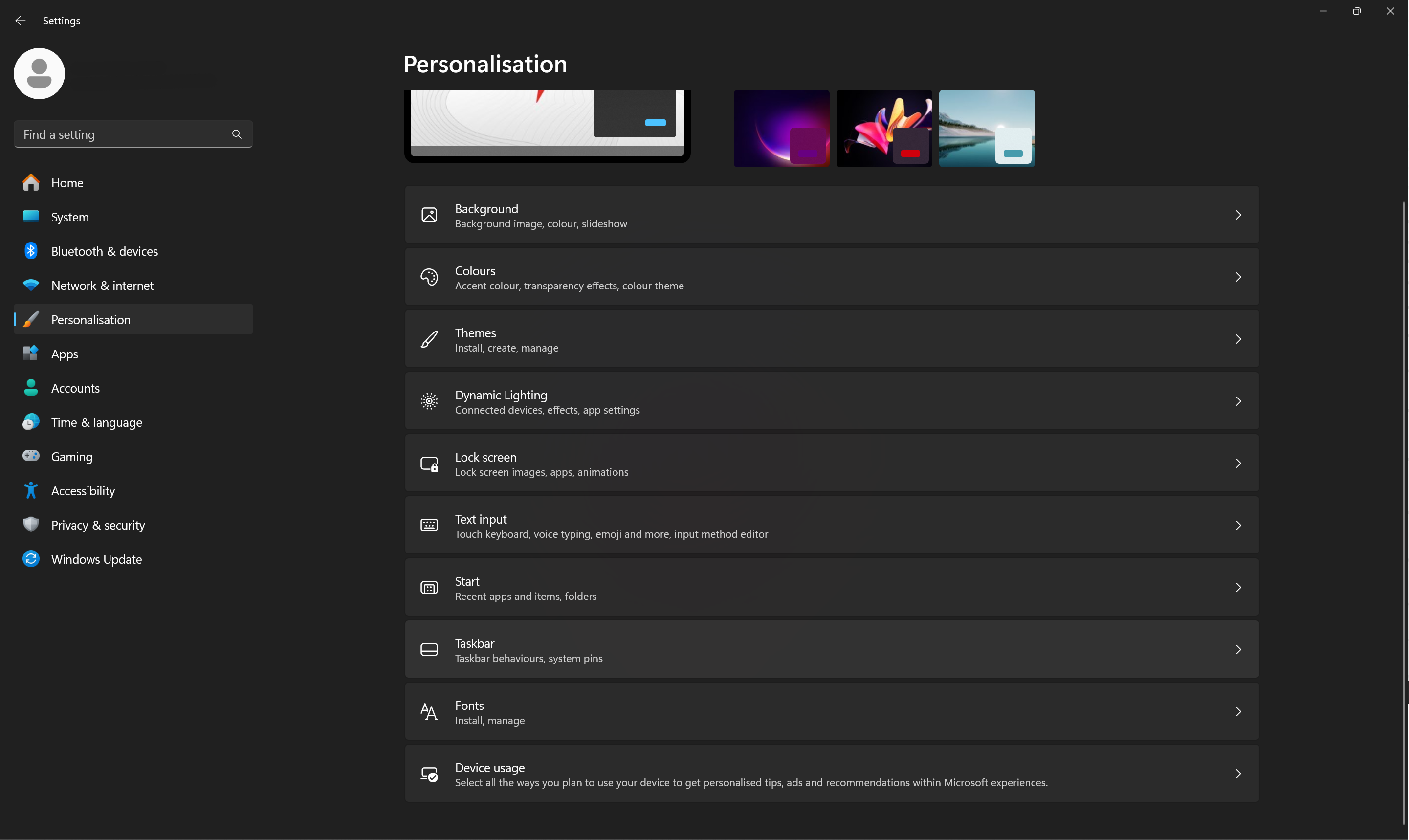
Maintenant tu es sur le Personnalisation page, faites défiler jusqu’à la Barre des tâches et sélectionnez-la.
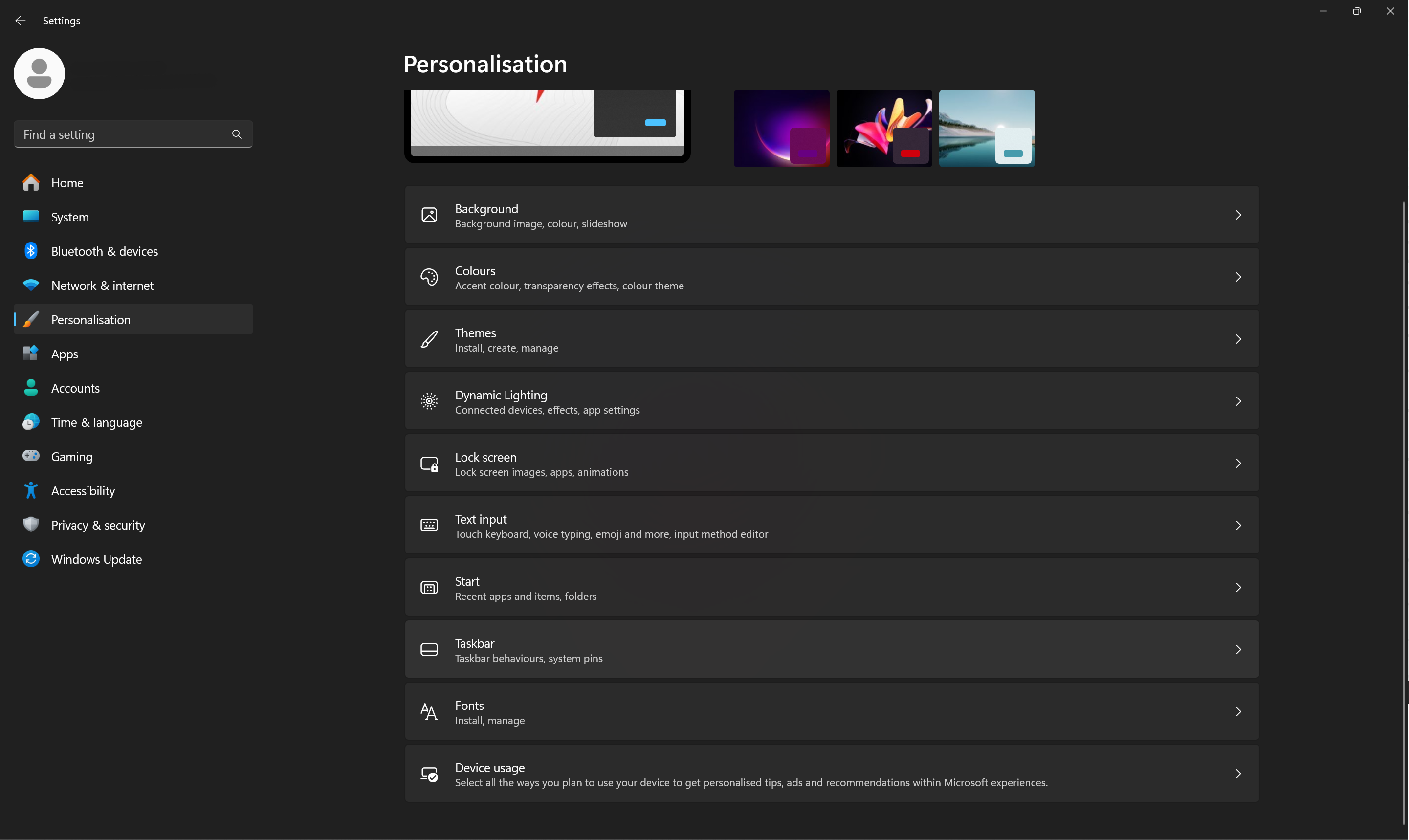
-
Étape
4Éteindre Copilote
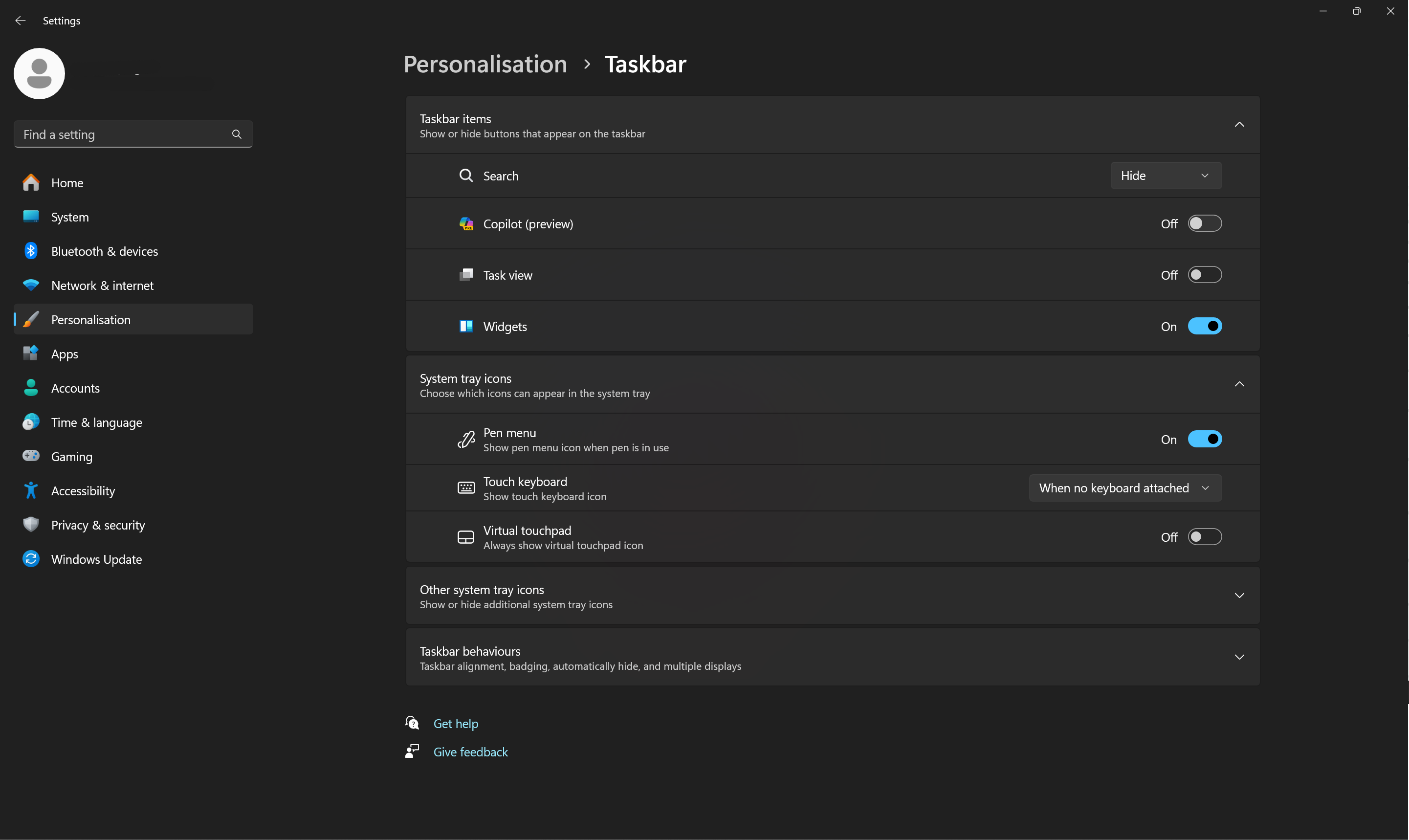
Sur le Barre des tâches page, vous verrez maintenant un Copilote section. Désactivez le bouton pour supprimer Copilote de votre point de vue.